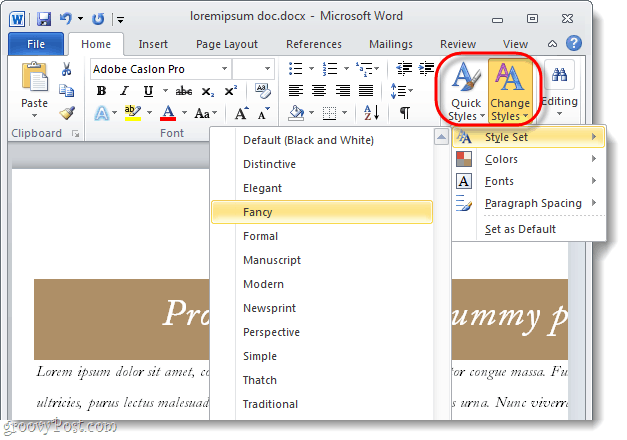Como alterar a fonte de um documento inteiro no Microsoft Word
Microsoft Office Word 2010 / / March 19, 2020
Última atualização em
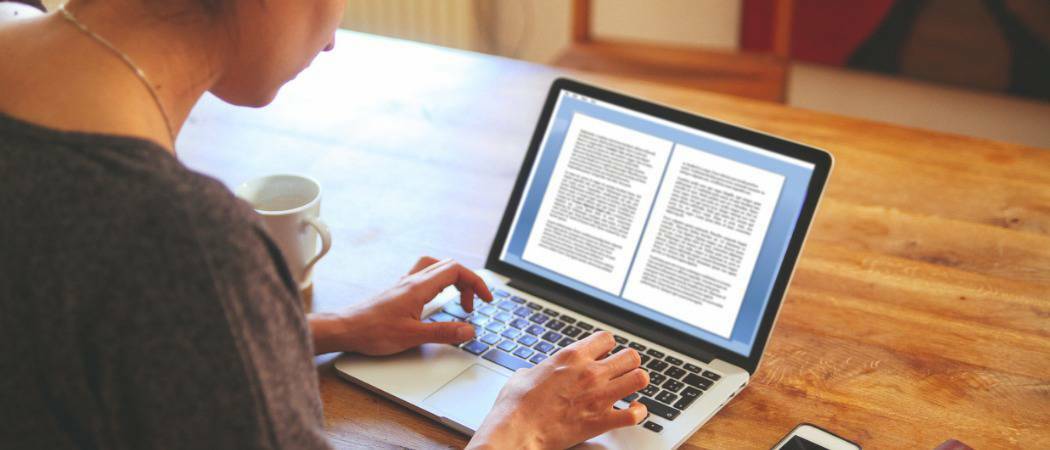
 Tudo bem, então você tem seu documento gravado, mas não gosta da aparência. Sem problemas! Alterar a fonte de todo o documento no Microsoft Word é fácil e pode ser feito em algumas etapas simples. Se você estiver usando o Open Office, o Google Docs ou outra alternativa: o processo é muito semelhante. Depois de aprender como fazer isso com um programa de processamento de uma palavra, você poderá fazer isso em todos eles!
Tudo bem, então você tem seu documento gravado, mas não gosta da aparência. Sem problemas! Alterar a fonte de todo o documento no Microsoft Word é fácil e pode ser feito em algumas etapas simples. Se você estiver usando o Open Office, o Google Docs ou outra alternativa: o processo é muito semelhante. Depois de aprender como fazer isso com um programa de processamento de uma palavra, você poderá fazer isso em todos eles!
Alterar fonte de um documento completo do Microsoft Word
Passo 1
A primeira parte é fácil, tudo o que precisamos fazer é Selecione todo o texto no documento.
Para fazer isso pressioneCtrl + A no seu teclado Ou, se você não gosta de usar atalhos de teclado, vá para a faixa inicial e CliqueEdição> Selecionar> Selecionar tudo.
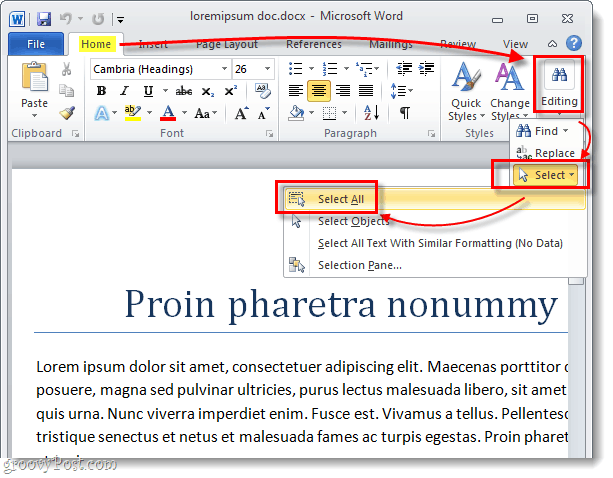
Todo o texto do seu documento deve agora ser selecionado e destacado. Com isso feito, podemos editar o documento inteiro de uma vez!
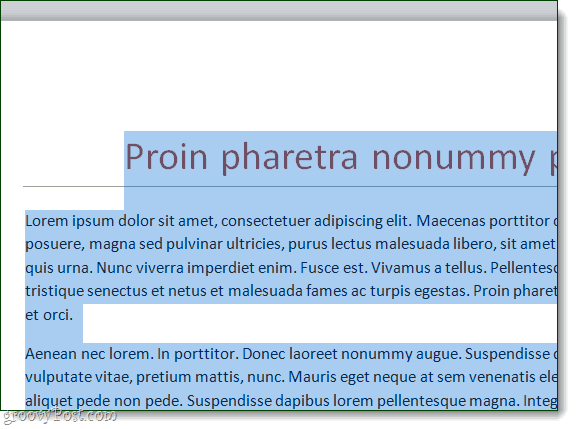
Passo 2
Na faixa de opções Página inicial, você encontrará tudo o que precisa sob o título Fonte.
Clique a caixa de fonte ampla para exibir uma lista de fontes. Nessa lista, você pode flutuar passe o mouse sobre uma fonte para visualizá-la ou Clique para alterar o texto para essa fonte. Você também pode ajustar negrito, itálico, cor, tamanho. e sublinhado.
Porém, esse ajuste manual de todas essas coisas pode não ser a maneira mais fácil ou rápida de tornar seu documento ótimo. A primeira coisa que você deve tentar é estilos; Eu vou te mostrar onde eles estão embaixo
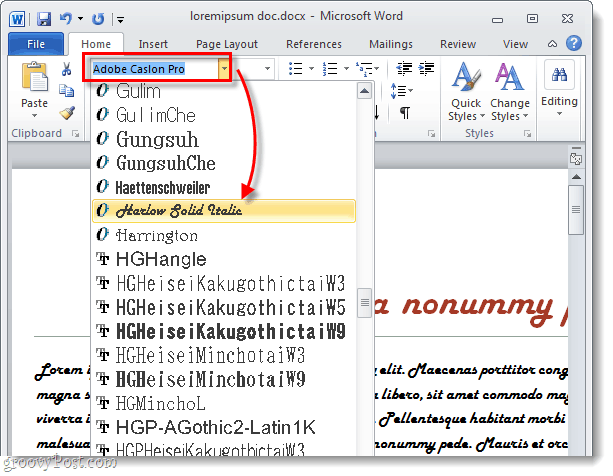
Como alternativa, você pode usar o Estilos menu para Selecione alguns conjuntos de fontes pré-fabricados. Um estilo ajustará automaticamente a cor e a fonte do seu documento. Também aplica valores diferentes a títulos, títulos e outros textos especiais. Com um estilo pré-fabricado, você pode alterar a aparência de todo o documento para algo profissional e apropriado em um único clique do mouse.